Cómo ocultar aplicaciones en Android sin deshabilitar o rootear [7 Tricks]
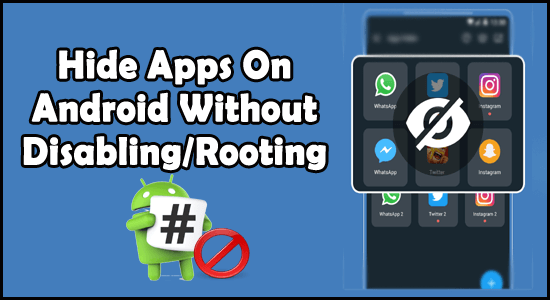
Usted puede estar buscando una manera de ocultar aplicaciones en Android sin deshabilitarlas ni rootearlas el dispositivo para que no pierda los datos de la aplicación y los conserve siempre que quiera usar la aplicación en el futuro. Si este es el caso, afortunadamente hay algunos trucos rápidos para hacerlo.
A veces, los usuarios tienen tales aplicaciones en el teléfono que no quieren que nadie más las vea y, en algunos casos, los usuarios también quieren ocultar las aplicaciones de bloatware en el teléfono Android.
Pero si desea hacerlo sin deshabilitar la aplicación o rootear su teléfono, puede probar métodos como ocultar aplicaciones utilizando el lanzador nativo del teléfono, un lanzador de terceros, o creando una cuenta de invitado o usando su teléfono en modo privado, etc.
Por lo tanto, para obtener información detallada sobre cómo realizar estas tareas, debe consultar esta publicación.
¿Cómo ocultar aplicaciones en Android sin deshabilitar o rootear?
Truco 1: ocultar aplicaciones usando el iniciador nativo del teléfono
Le gustan los teléfonos de marca OnePlus, Redmi y Samsung ofrece características nativas para ocultar aplicaciones usando el iniciador.
Hoy en día, en todos los modelos nuevos de teléfonos Android, existe la opción de ocultar aplicaciones. Así que déjame saber dónde encontrar esta opción oculta y Cómo ocultar aplicaciones en Android sin deshabilitarlo o rootearlo.
Siga los pasos para ocultar aplicaciones en Android usando el iniciador del teléfono.
Cómo ocultar aplicaciones en OnePlus (OxygenOS):
- Primero, ve a la aplicación de dibujo.
- En tu pantalla muévete de izquierda a derecha para acceder a los espacios ocultos.
- Cuando obtienes el "+" firma solo tócalo. Después de eso, agregue las aplicaciones que desea ocultar.
- Para encontrar y acceder a la aplicación oculta en OnePlus, debe deslizar el dedo hacia afuera en la pantalla de inicio.
- Para mostrar aplicaciones en OnePlus (OxygenOS), mantenga presionado el ícono de la aplicación que desea ocultar. Después de eso, en el espacio oculto, toca el Elimina la aplicación oculta.
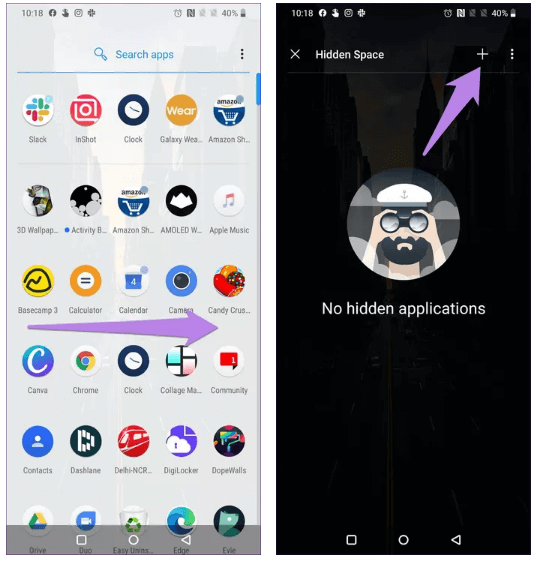
Cómo ocultar aplicaciones en Xiaomi (MIUI):
- Ve a la Preparativos > Pantalla de inicio.
- Dentro de los ajustes adicionales, debe la Esconder App icono.
- Ahora visita el aplicación de dibujo y muévete dos veces de de izquierda a derecha en tu pantalla
- Asigne una contraseña para desbloquear su huella digital en caso de que tenga aplicaciones ocultas en Xiaomi por primera vez.
- Seleccione las aplicaciones de Android que necesita ocultar.
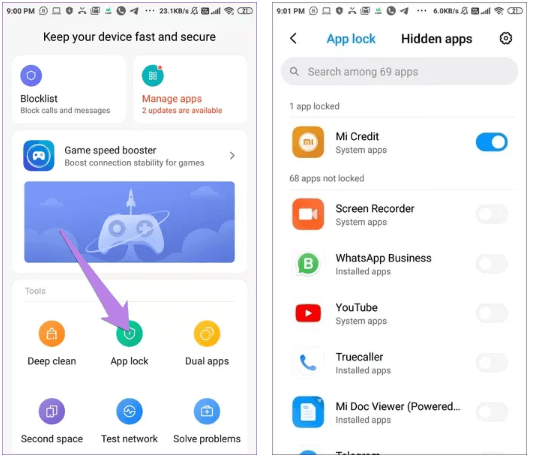
Cómo ocultar aplicaciones en Samsung (solo interfaz de usuario):
- Primero, ve a la aplicación de dibujo.
- Presiona los 3 puntos verticales en la esquina superior derecha y luego presiona el Configuración de la pantalla de inicio.
- Vaya a esta página y presione el botón "Ocultar aplicaciones" opción.
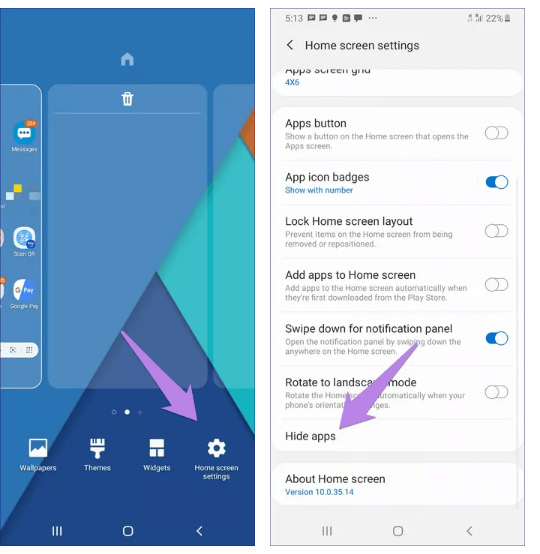
- Haz una elección por el aplicación Android que quieres ocultar. Después de eso, golpeó el "Implementar" botón.
- Del mismo modo, descubra la aplicación y luego presione el botón signo menos de color rojo.
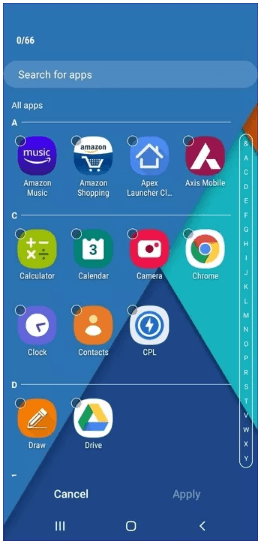
Ocultar aplicaciones en Oppo (ColorOS):
- Ve a la Preparativos > Privacidad >Bloqueo de aplicación
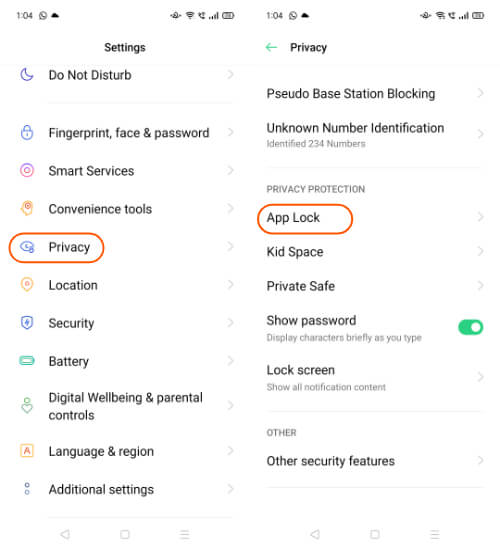
- Asigne algunas contraseñas si ha ocultado la aplicación en su teléfono Oppo por primera vez.
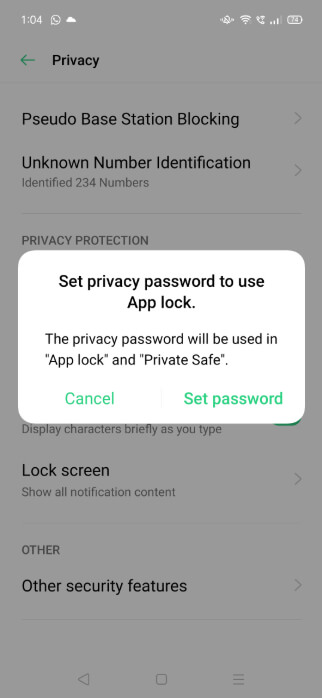
- Selecciona las aplicaciones que necesitas ocultar.
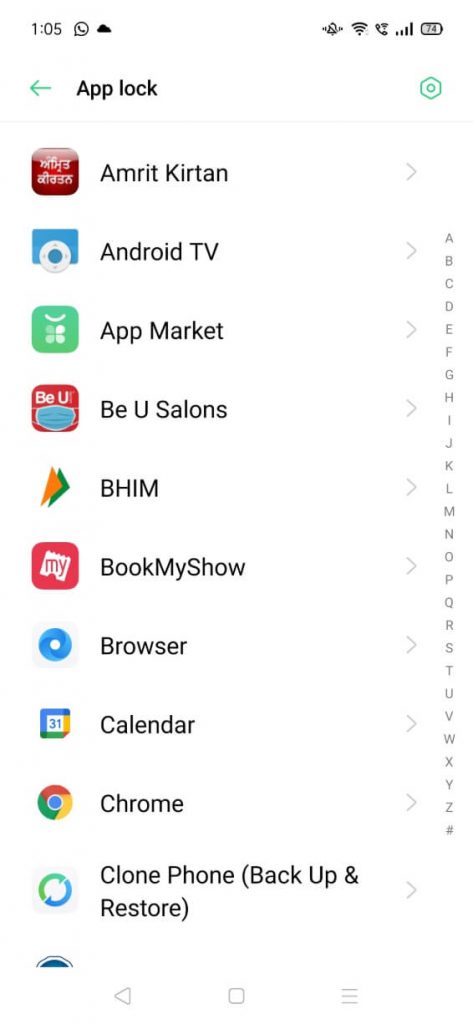
- Habilitar el bloqueo de aplicación y ocultar de la pantalla de inicio opción.
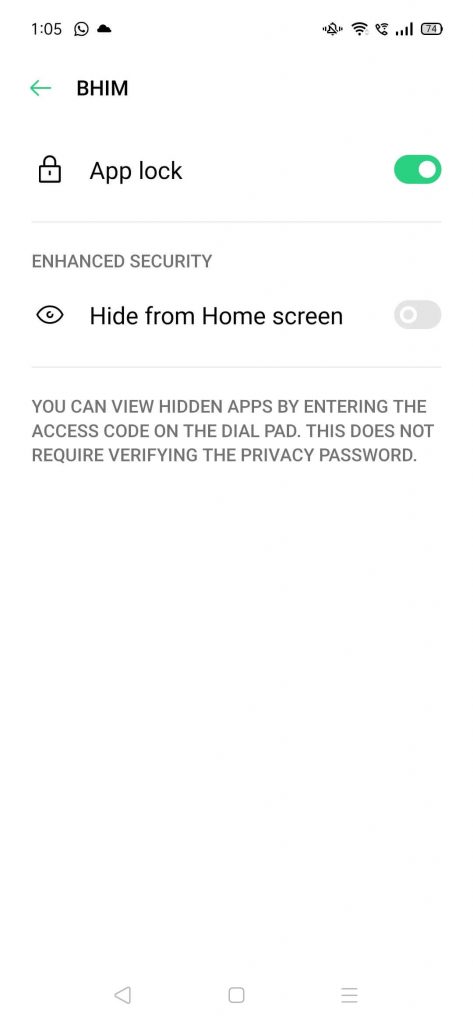
- Ahora asigna un código, algo como #1234#. Después de eso, golpeó el hecho opción.
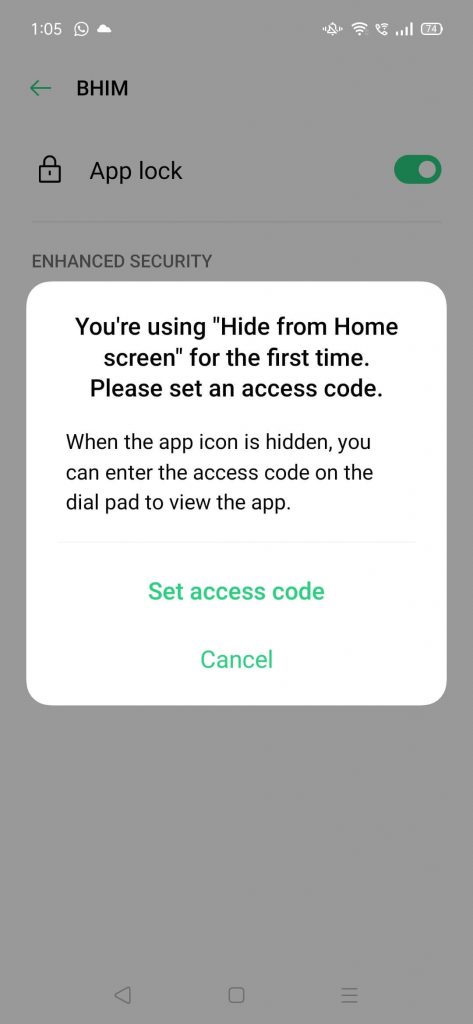
- Puede acceder a sus aplicaciones ocultas ingresando el código de acceso en el teclado de marcación.
Truco 2: ocultar aplicaciones en Android usando un lanzador de terceros
A algunos de los fabricantes les gusta Android Huawei y Google Pixel no tienes el iniciador incorporado para ocultar las aplicaciones.
Incluso si su teléfono no tiene el iniciador nativo para ocultar las aplicaciones, solo use 3rd Arrancador de fiestas puedes hacer esta tarea. Puedes descargar 3er gradord lanzadores de fiestas como Estrella nueva, poco, Granito.
Pero si no desea instalar un iniciador de terceros y busca una forma de ocultar aplicaciones sin utilizar ningún iniciador, puede leer nuestra guía práctica. Ocultar aplicaciones en Android sin lanzador.
Sin embargo, si está de acuerdo con el uso de lanzadores de terceros, hágamelo saber cómo ocultar aplicaciones en android usando Lanzador Nova.
Ocultar aplicaciones con Nova Launcher:
- Desde Google Play Store en su teléfono, descargue el Lanzador Nova.
- Ahora abre el Configuración del lanzador Nova.
- Toque sobre el Aplicación de dibujo.
- Baja a tu pantalla y presiona el botón Ocultar aplicaciones opción.
- Seleccione las aplicaciones que desea ocultar.
- En caso de que necesite acceder a las aplicaciones ocultas, haciendo la búsqueda de aplicaciones puede encontrarlas.
Nota: Bueno, tendrá la opción de ocultar las aplicaciones en Android solo cuando elija la versión pro del lanzador Nova que cuesta $ 4.99.
Ocultar aplicaciones con POCO Launcher
- Desde Google Play Store en su teléfono, descargue el Lanzador POCO.
- Toque sobre el Aplicación de dibujo y luego muévase de izquierda a derecha de su pantalla.
- Asigne una contraseña si oculta las aplicaciones por primera vez.
- Seleccione las aplicaciones de Android que necesita ocultar.
Así que de esta manera puedes fácilmente ocultar aplicaciones en Android sin deshabilitarlas ni rootearlas con ellos.
Truco 3: ocultar aplicaciones de Android usando la función de usuarios múltiples
Otra opción que puede intentar para ocultar aplicaciones en Android en lugar de usar lanzadores es usar las funciones de múltiples usuarios.
Necesitas crear un nuevo usuario y en ese perfil instala las apps que quieres mantener en secreto.
No se preocupe, cada perfil es completamente independiente de los demás y todas las aplicaciones instaladas en él se limitan solo a esta.
- Para crear un nuevo usuario en su teléfono Android, vaya a la preparativos y luego a la Sistema.
- Golpea el Múltiples usuarios > Agregar usuario opción.
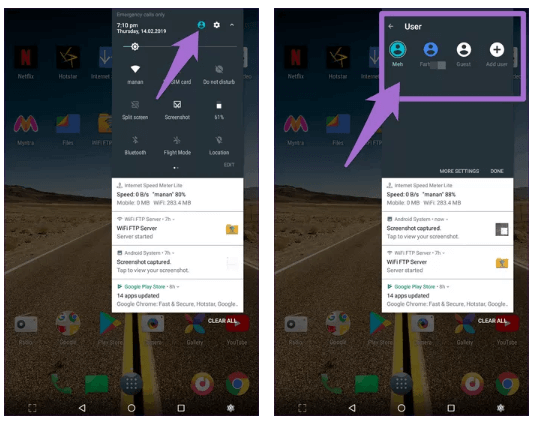
Nota: Los pasos pueden ser diferentes según sus dispositivos Android. Así que solo mire a los usuarios presentes en la configuración. Una vez que haya creado el usuario, puede cambiar fácilmente entre los usuarios presentes en el panel rápido.
Truco 4: cambia el icono y el nombre de la aplicación
Cada aplicación en su teléfono se identifica por su icono y nombre. Pero si cambia su nombre e ícono, nadie podrá adivinar la aplicación real detrás de esta identidad falsa.
Bueno, esta tarea se puede hacer usando cualquiera de los 3 mencionados anteriormenterd lanzadores de fiestas
Aquí estamos considerando el lanzador Nova. Entonces los pasos son solo en consecuencia:
- Toque prolongadamente la aplicación que necesita ocultar.
- Selecciona el editar opción del menú.
- Cambie el nombre de la aplicación usando el aplicación de etiquetas Trate de mantener el nombre simple como una calculadora.
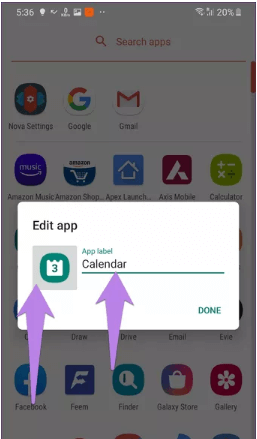
- Después de eso, presione el ícono de la aplicación para cambiar el ícono en la siguiente pantalla. También mantenga el ícono muy simple para que cualquiera pueda adivinarlo como una aplicación del sistema.
Truco 5: Cambiar el nombre de la carpeta y la aplicación
Usted también puede ocultar aplicaciones en teléfonos Android sin deshabilitar o rootear el dispositivo agregando una aplicación a la carpeta. Entonces, al igual que cambiar el nombre de la aplicación, también puede cambiar el nombre de la carpeta con el nombre que a nadie le interesaría ver y luego agregar su aplicación a esta carpeta.
Con este método, puede ocultar aplicaciones en el cajón de aplicaciones y también en la pantalla de inicio. La mayoría de los lanzadores permiten agregar una carpeta a la pantalla de inicio, pero pocos te permitirán agregar la carpeta al cajón de la aplicación.
En ese caso, debe instalar el iniciador que permite agregar una carpeta al cajón de la aplicación.
Truco 6: crea una cuenta de invitado o usa un teléfono en modo privado
En lugar de instalar el 3drd aplicación oculta, puede probar otras opciones como crear una cuenta de usuario Invitado o usar el teléfono en modo privado. Es una solución muy visible y difícil, ya que implica cambiar de la cuenta de invitado mientras se comparte el teléfono.
Entonces, en general, es la mejor opción para ultra secretismo. Pero para los padres que quieren proteger su teléfono de los niños, es la mejor opción.
Pero el proceso definitivamente variará según el fabricante y la versión del teléfono Android. Esta opción no está disponible en todos los tipos y versiones de dispositivos Android. Algunos fabricantes de teléfonos ofrecen opciones como "a prueba de intrusos" y "tomar prestado mi teléfono".
Si es un usuario de Samsung Galaxy S7 con la versión de Android 8.0 Oreo, obtendrá la opción Modo privado.
Con esta opción, puede restringir que cualquier usuario no autorizado vea los datos y archivos seleccionados.
Así es como funciona:
- Deslice su pantalla hacia abajo desde la primera categoría. Esto abrirá el cajón de notificaciones.
- Después de eso, presione el ícono de ubicación para el preparativos opción.
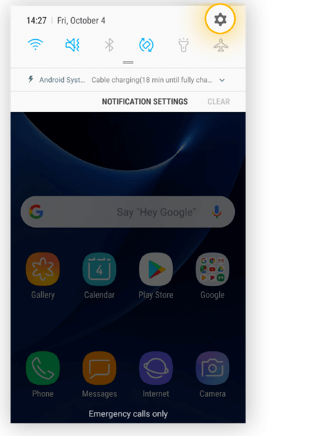
- Baja a esta ventana de configuración, aquí encontrarás las opciones Modo privado. Toque sobre él.
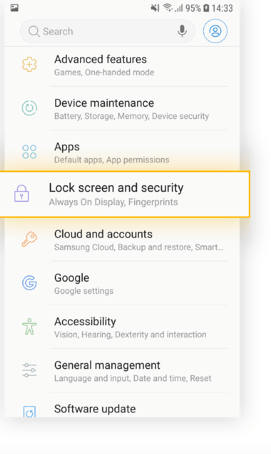
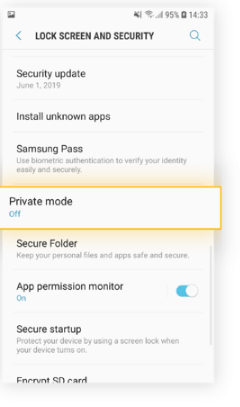
- Activar el Modo privado arrastrando el botón hacia la derecha.
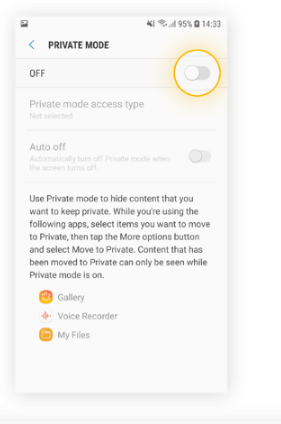
- Ahora al aire libre"modo privado tipo de acceso” para asignar un PIN, contraseña, patrón o huella digital.
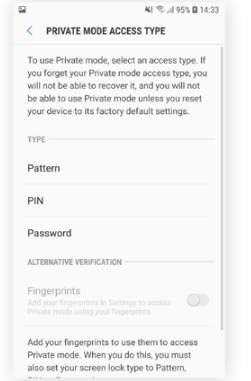
- Después de configurar los detalles completos en el tipo de acceso de modo privado, puede habilitar o deshabilitar el modo privado según sus necesidades.
- Ahora solo aquellos que pueden activar este modo privado pueden acceder a su aplicación o contenido seleccionado.
- Entonces, si necesita entregar su teléfono a otra persona, cambie esta opción para proteger completamente sus secretos.
Truco 7: Ocultar aplicaciones en Android gratis
En tienda de juegos de google, Hay varias aplicaciones de seguridad disponibles. Puede consultar la lista de esas aplicaciones de seguridad gratuitas que pueden ocultar la aplicación de su teléfono Android en esta publicación.
Artículo útil: 4 mejores aplicaciones ocultas para Android en 2021
Al usar estas aplicaciones, no tiene que estar tenso porque su familia y amigos se burlan de su teléfono Android.
Preguntas frecuentes:
¿Puedo ocultar aplicaciones en mi teléfono Android?
Sí, puede ocultar aplicaciones en teléfonos Android. Hay muchas maneras de hacer esto en su teléfono, incluyendo:
- Use una aplicación de terceros para Android
- Ocultar aplicaciones usando lanzadores
- Cambiar el nombre de las aplicaciones
- Uso de la función de múltiples usuarios
¿Cómo puedo ocultar aplicaciones en mi Android sin una aplicación?
Si no desea usar ninguna aplicación de terceros para ocultar las aplicaciones en su teléfono Android, use el iniciador predeterminado en el teléfono, cambie el nombre y el ícono de la aplicación, use el teléfono en modo privado o muévase a él para la carpeta.
¿Cómo se ocultan aplicaciones en Samsung?
A ocultar aplicaciones en su teléfono Samsungdebes hacer lo siguiente:
- Toque largo en el pantalla de inicio.
- Clickea en el Configuración de la pantalla de inicio.
- Ve a la Ocultar aplicaciones opción.
- Ahora, toque las aplicaciones que desea ocultar en el teléfono.
- Toque en el Hecho botón.
¿Cómo elimino aplicaciones usadas recientemente en Android?
Para eliminar las aplicaciones utilizadas recientemente en Android, debe deshabilitar la opción de recomendaciones de aplicaciones en el teléfono. Para ello, sigue estos pasos:
- Mantenga presionado el botón Pantalla de inicio.
- Toque en el Preparativos botón dado en la parte inferior de la pantalla.
- Clickea en el Más opción.
- Busca el Mostrar recomendaciones opción y desactivar él.
- Ahora, su teléfono no mostrará las aplicaciones utilizadas recientemente.
Envolver:
Ahora que lo sabes Cómo ocultar aplicaciones en Android sin deshabilitarlas o rootearlasasí que pruébalo y comparte tu experiencia con nosotros.
Puede compartir sus comentarios y sugerencias con nosotros en Facebook o Gorjeo.

Deja una respuesta